この画面になりました↓


「リカバリーディスク1」を出します↓


始動CDを取り出し、このディスクをドライブに入れます。


始動CDを取り出し、このディスクをドライブに入れます。
「OK」をクリックします↓


「リカバリーディスク1」からの読み込み中です。結構、時間がかかりました。


「リカバリーディスク1」からの読み込み中です。結構、時間がかかりました。
次に・・・↓


「リカバリーディスク2」を出します↓


入れ替えてこのディスクをドライブに入れます。


入れ替えてこのディスクをドライブに入れます。
「OK」をクリックします↓
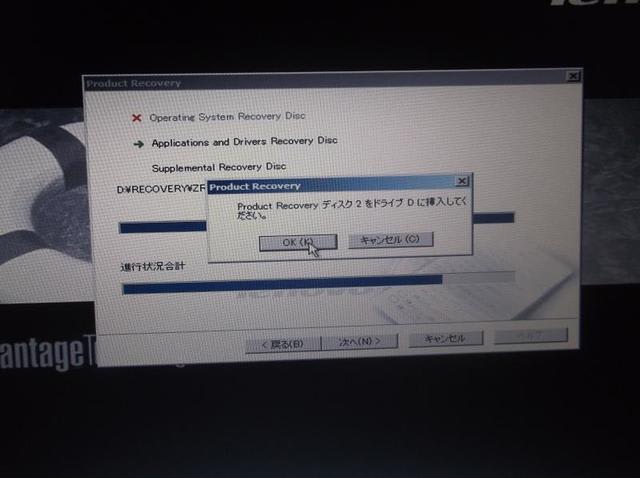
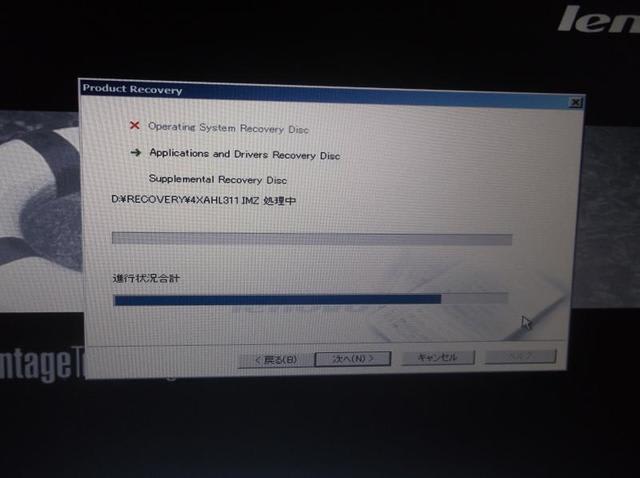
読み込み中です。
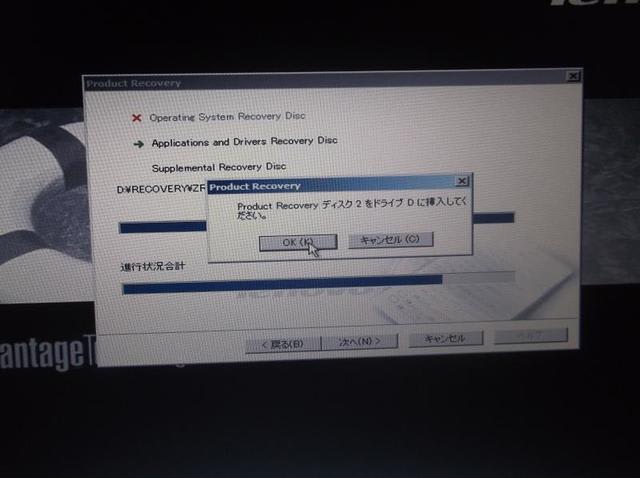
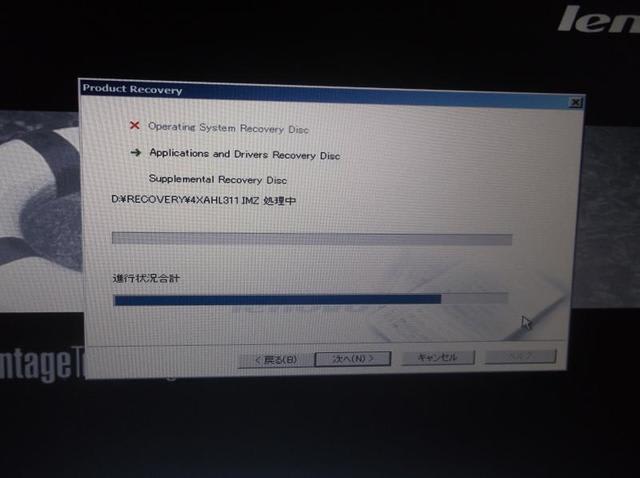
読み込み中です。
この画面になりましたが、いいえを選択します↓


ディスクからすべて読み込み完了、SSDからの作業へ切り替わります。


ディスクからすべて読み込み完了、SSDからの作業へ切り替わります。
まだまだリカバリー作業は続きます。シャットダウンと再起動の繰り返しになります。
次回「その17・再起動の繰り返しでもっと時間がかかります」に続きます。それでは・・・・
Written by 短髪豚野郎!! |





































